
Vous recherchez un découpeur MP3? Si tel est le cas, vous êtes au bon endroit! Il est assez facile de recadrer des fichiers mp3, et tout ce dont vous avez besoin est le bon outil! Dans cet article, nous allons vous montrer plusieurs outils utiles qui peuvent vous aider à rogner efficacement les fichiers MP3. Après avoir lu cet article, vous devriez pouvoir recadrer vous-même des fichiers mp3 rapidement et facilement!
Essayez ces méthodes
Méthode 1: utilisez un découpeur MP3 en ligne
Si vous recadrez rarement des fichiers mp3, un outil de découpe MP3 en ligne peut être un bon choix à essayer. Après avoir essayé tant de découpeurs MP3 en ligne, nous vous recommandons ici audiotrimmer.com .
Ce trimmer audio en ligne vous permet de télécharger rapidement les fichiers mp3. Pour les fichiers mp3 de taille normale, le téléchargement ne prend que quelques secondes. Vous pouvez suivre les instructions ci-dessous pour couper vos fichiers mp3:
1. Visite audiotrimmer.com .
2. Cliquez sur Choisir le fichier .
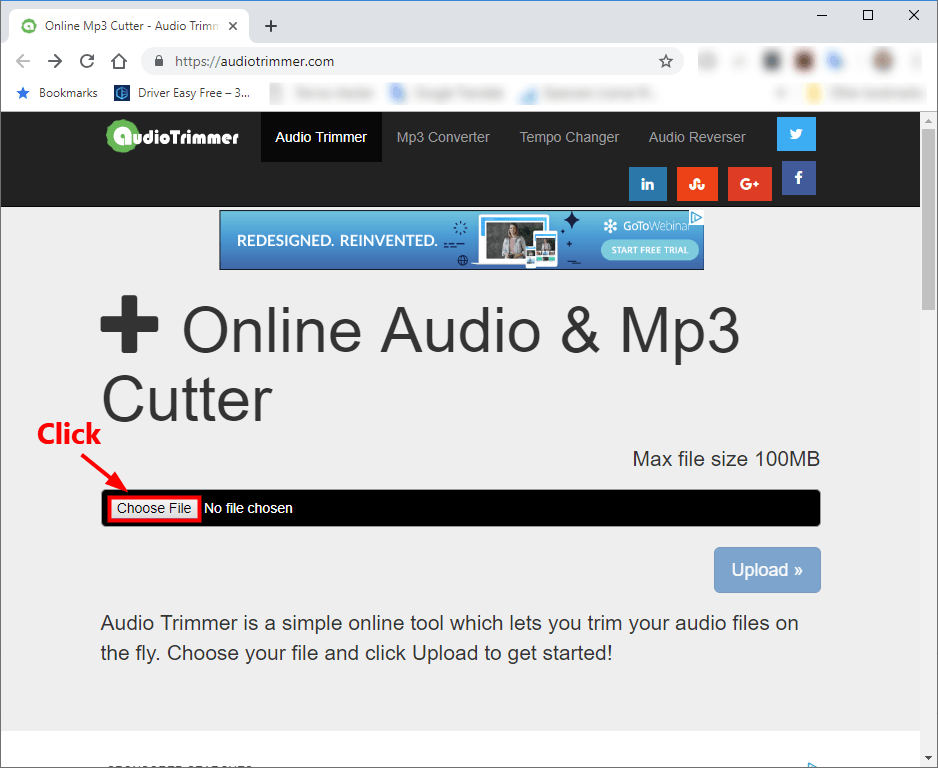
3. Sélectionnez votre fichier mp3 et cliquez sur Ouvert pour commencer le téléchargement.
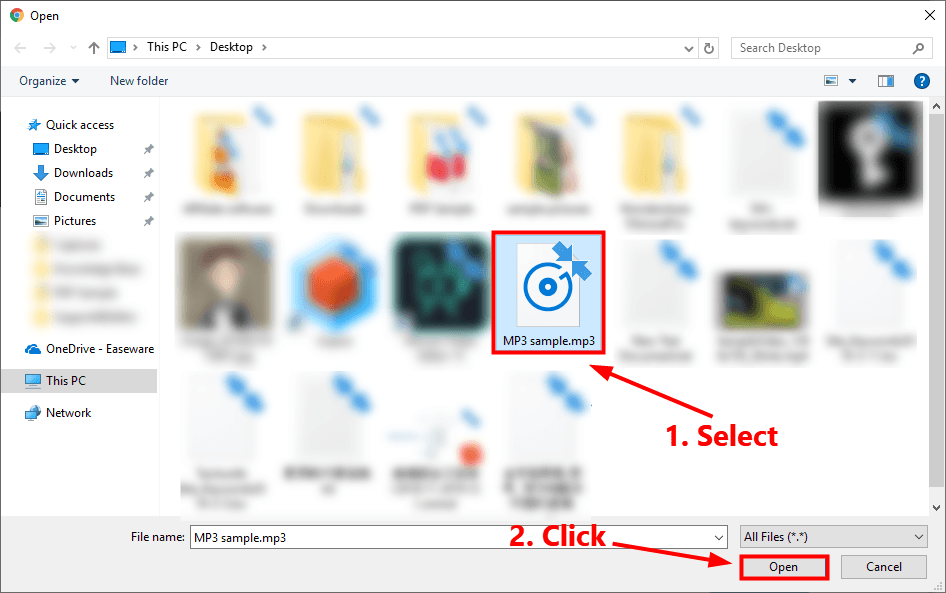
Quatre. Faites glisser ces deux curseurs pour sélectionner la partie sur laquelle vous souhaitez rogner. Puis clique Recadrer >> .
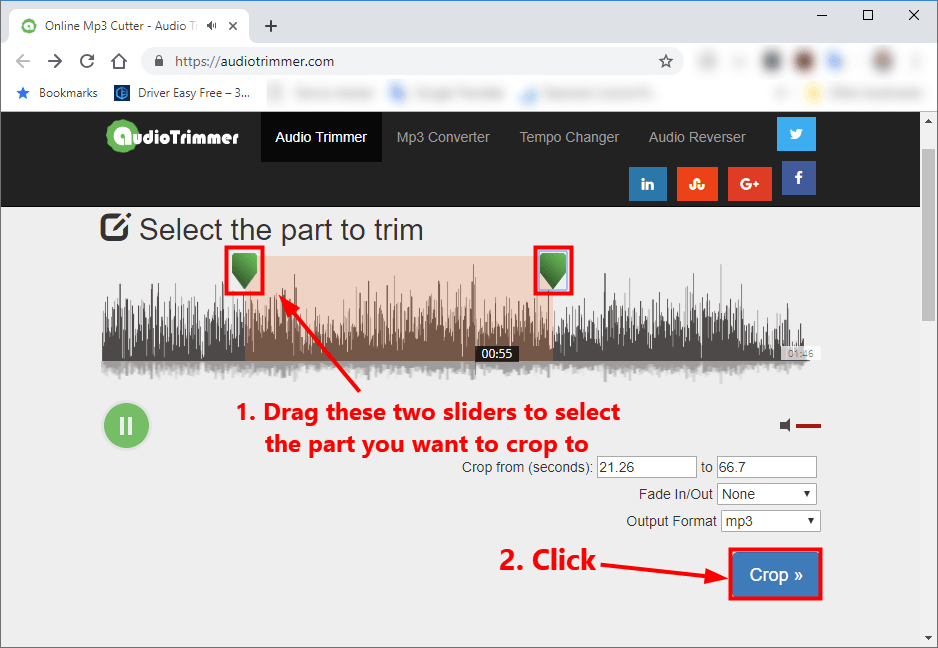
5. Cliquez sur Télécharger >> pour télécharger votre fichier mp3 coupé.
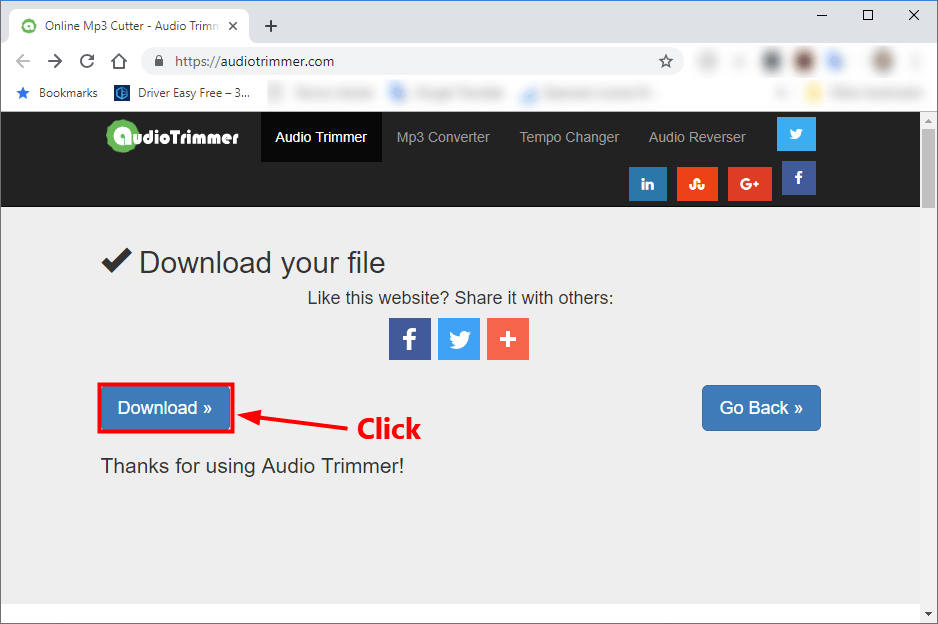
C'est ça! Tant que l'état de votre réseau est bon et que votre charge de travail est faible, le coupe-mp3 en ligne peut être très efficace.
Cependant, si la charge de travail est lourde ou si l'état de votre réseau n'est pas aussi bon, le coupe-mp3 en ligne peut ne pas être un moyen confortable de couper des fichiers mp3.
Méthode 2: Utilisez Wondershare Video Converter
Si vous coupez fréquemment des fichiers mp3, le coupeur de mp3 en ligne n'est peut-être pas le moyen idéal pour faire la tâche, car son efficacité dépend totalement de la vitesse de votre réseau. Dans ce cas, vous souhaiterez peut-être installer une application sur votre ordinateur pour couper les fichiers mp3 localement.
Si vous recherchez une telle application mais que vous n'avez temporairement aucune idée de celle que vous devriez choisir, vous pouvez essayer Convertisseur vidéo Wondershare . Bien qu'il s'agisse d'un convertisseur vidéo, il fait un excellent travail pour couper les fichiers audio. De plus, Wondershare Video Converter prend en charge permis à vie . En d'autres termes, il s'agit de frais uniques pour une durée de vie gratuite!
Wondershare Video Converter est un outil de découpe MP3 complet qui vous permet de découper facilement et rapidement des fichiers mp3. Avec Wondershare Video Converter, vous pouvez diviser, ajuster le débit binaire et convertir des fichiers mp3 en presque tous les autres formats audio tels que .wma , .mav , .m4a , .acc , .flac , .ogg , .singe etc.
Pour couper votre fichier mp3 avec Wondershare Video Converter:
1. Cliquez sur ici pour visiter son site officiel.
2. Cliquez sur Essayer gratuitement pour commencer le téléchargement. Si vous souhaitez profiter de toutes les fonctionnalités, vous pouvez acheter une licence à vie .
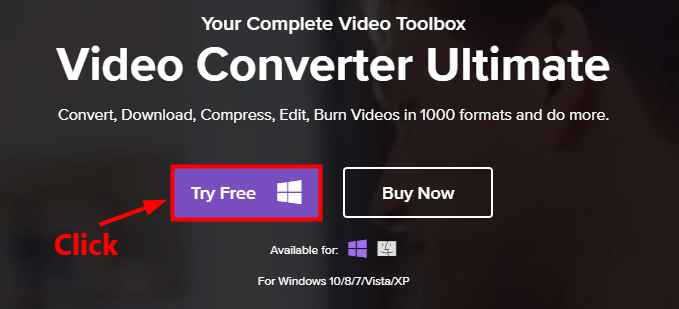
3. Installez et exécutez Wondershare Video Converter.
4. Cliquez sur Ajouter des fichiers .
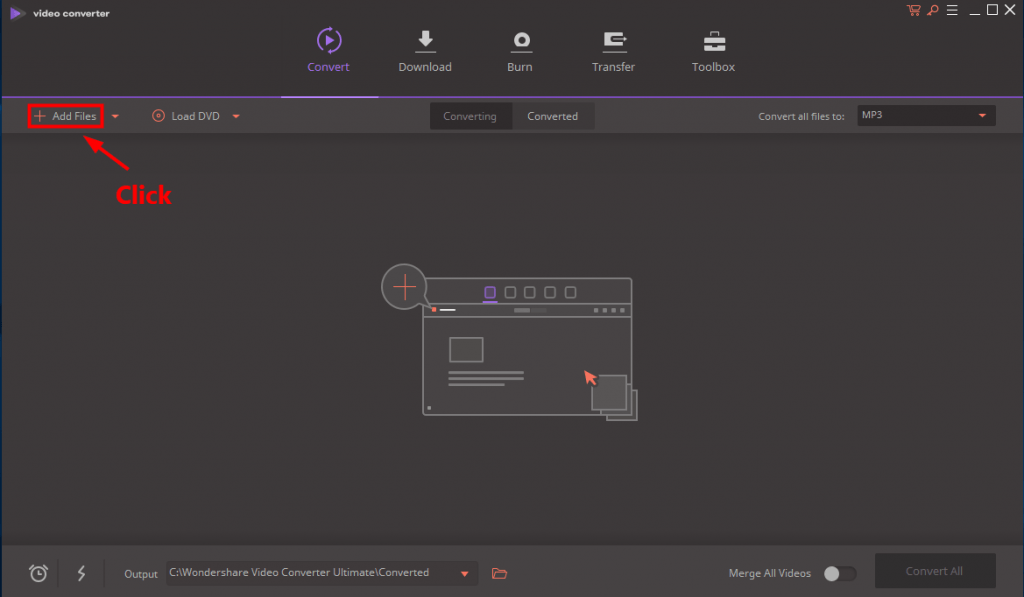
5. Localisez votre fichier mp3 et double-cliquez dessus pour l'ajouter à Wondershare Video Converter. Cliquez sur la flèche vers le bas à côté de Convertir tous les fichiers en et sélectionnez MP3 - Identique à la source .
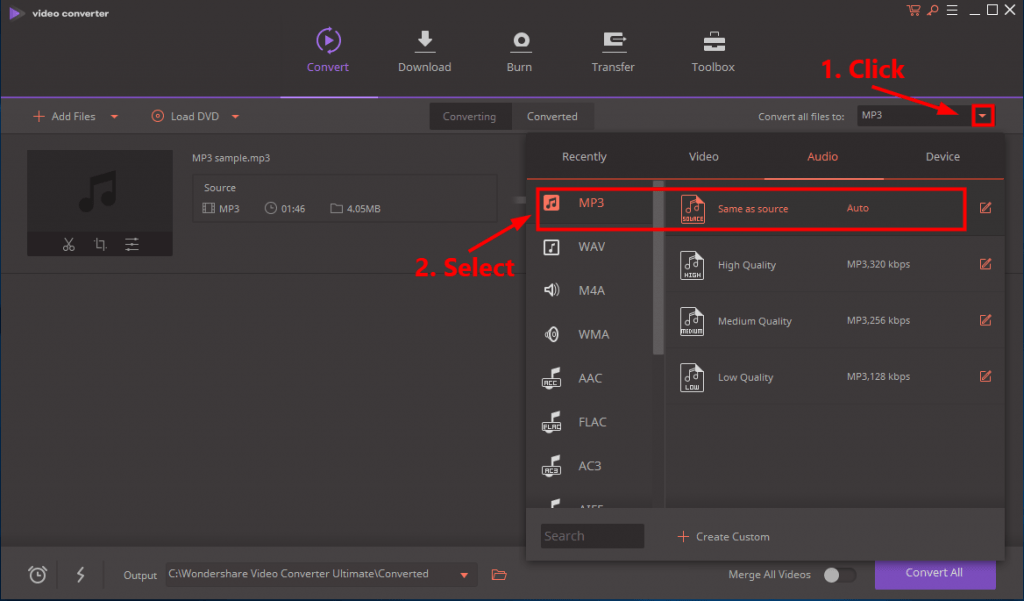
6. Cliquez sur l'icône des ciseaux pour couper votre fichier mp3.
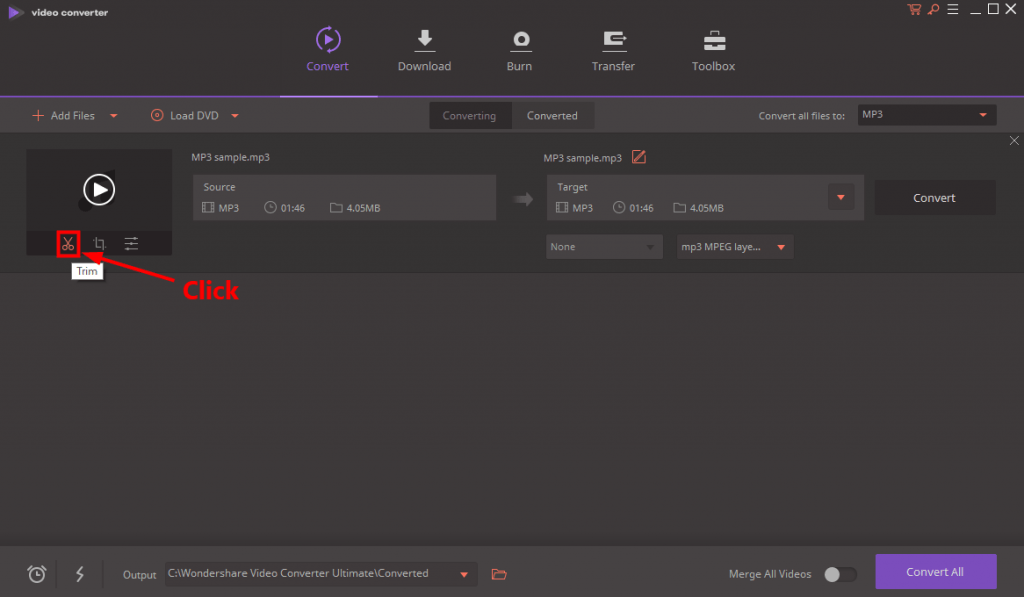
7. Déplacez le curseur vers début de votre fichier mp3 coupé. Puis clique Couper . Le fichier mp3 deviendra alors à deux segments.
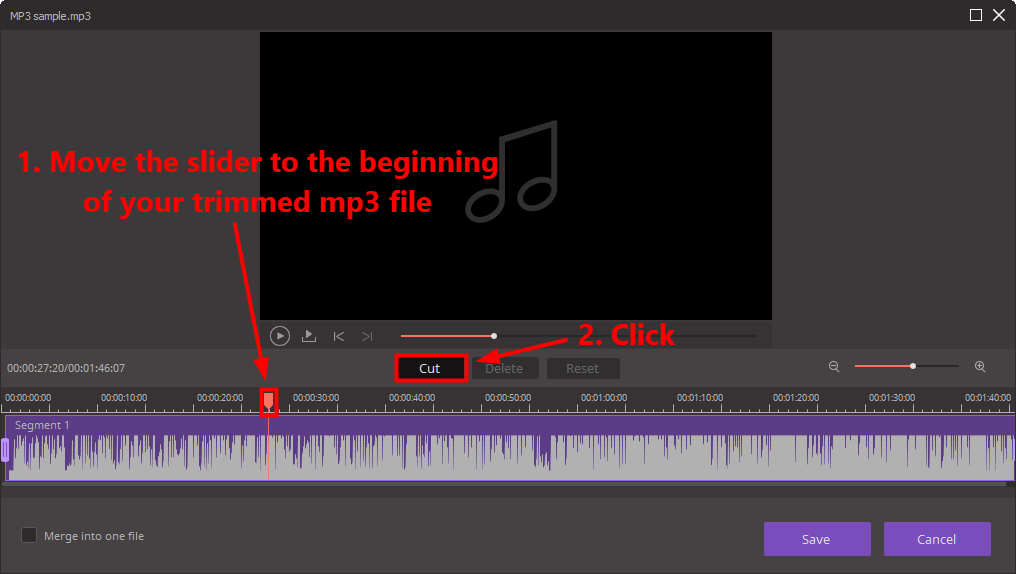
8. Déplacez le curseur sur fin de votre fichier mp3 coupé. Puis clique Couper . Votre fichier mp3 deviendra à trois segments.
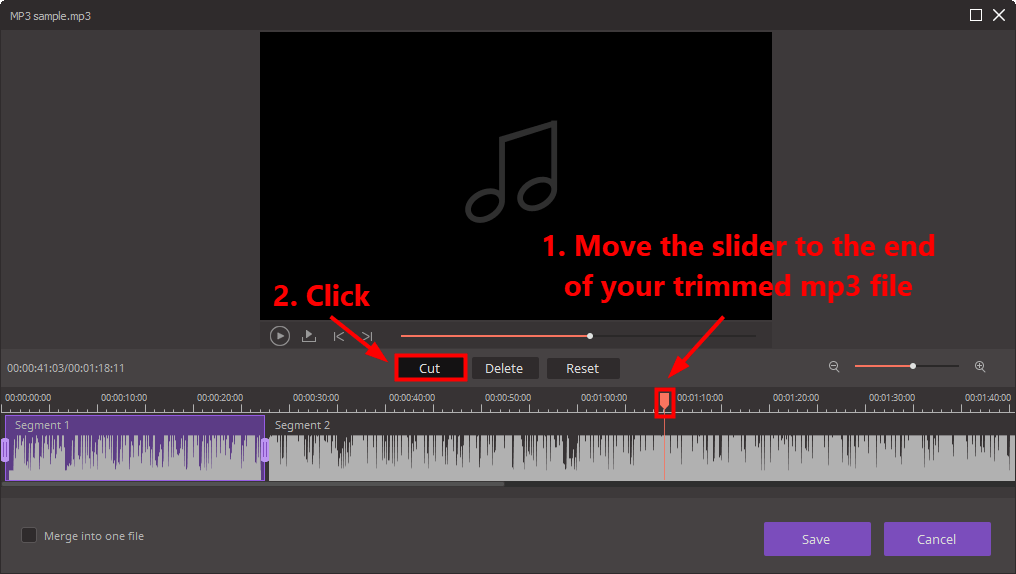
9. Sélectionnez les segments indésirables et cliquez sur Effacer .
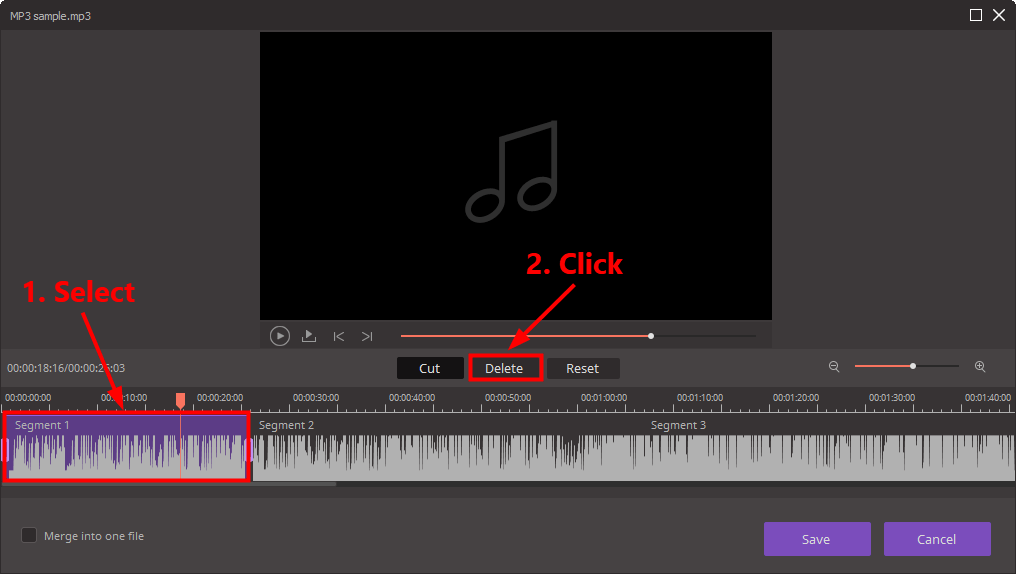
10. Cliquez sur sauver après avoir supprimé tous les segments indésirables.
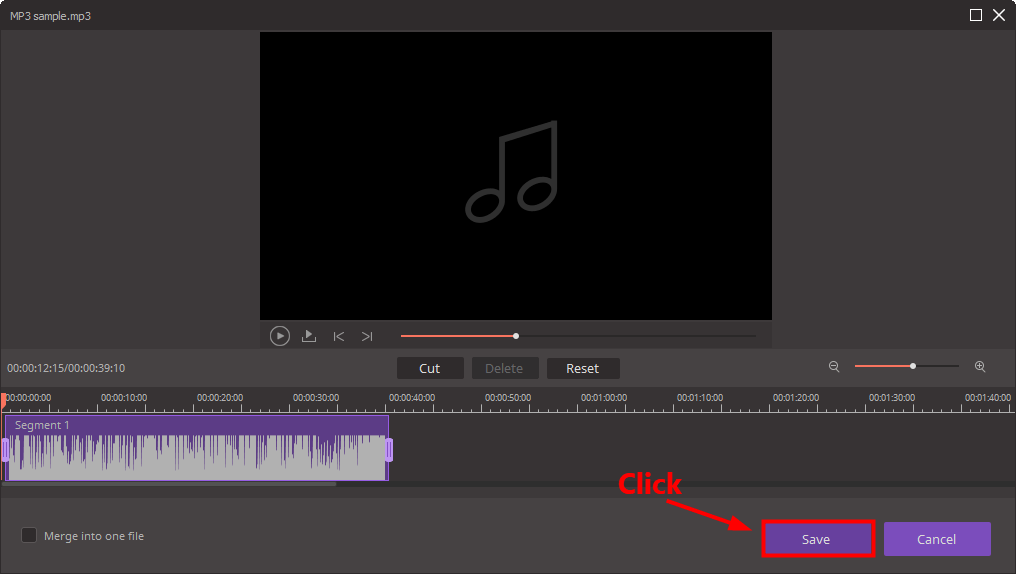
11. Cliquez sur le bouton Convertir pour terminer la coupe.
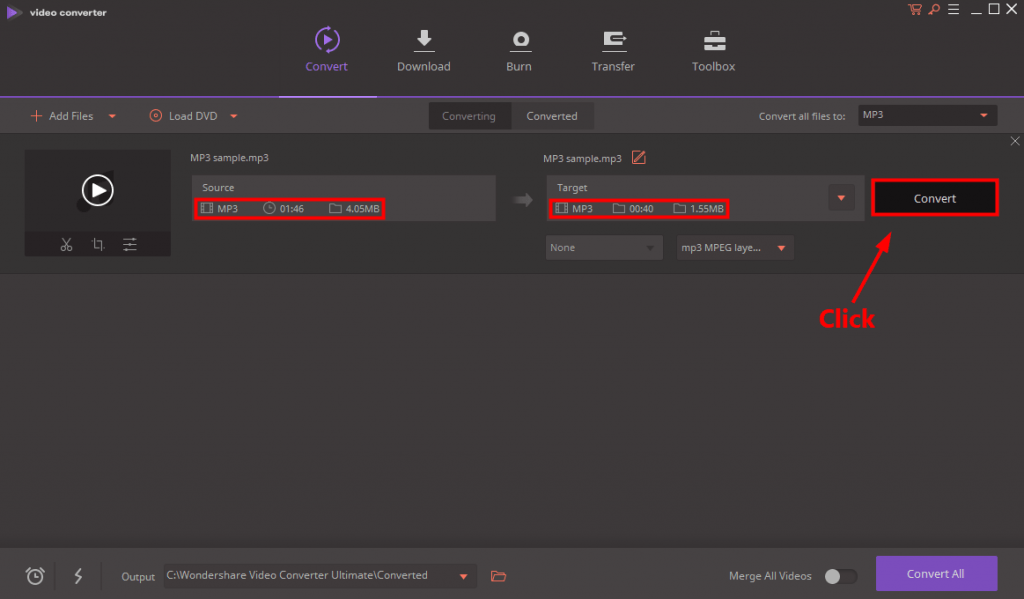
Maintenant, vous avez coupé votre fichier mp3. C'est assez simple et efficace, n'est-ce pas?
Si vous avez des questions ou des suggestions sur ce problème, n'hésitez pas à nous laisser un commentaire ci-dessous.
![[RÉSOLU] Retour 4 Blood Voice Chat ne fonctionne pas](https://letmeknow.ch/img/knowledge/73/back-4-blood-voice-chat-not-working.jpg)

![Résolu : démarrage lent de Windows 10/11 [Guide 2022]](https://letmeknow.ch/img/knowledge/70/solved-windows-10-11-slow-boot.png)


![[RÉSOLU] Mon casque ne fonctionne pas sous Windows 10](https://letmeknow.ch/img/knowledge/19/my-headphone-not-working-windows-10.jpg)
